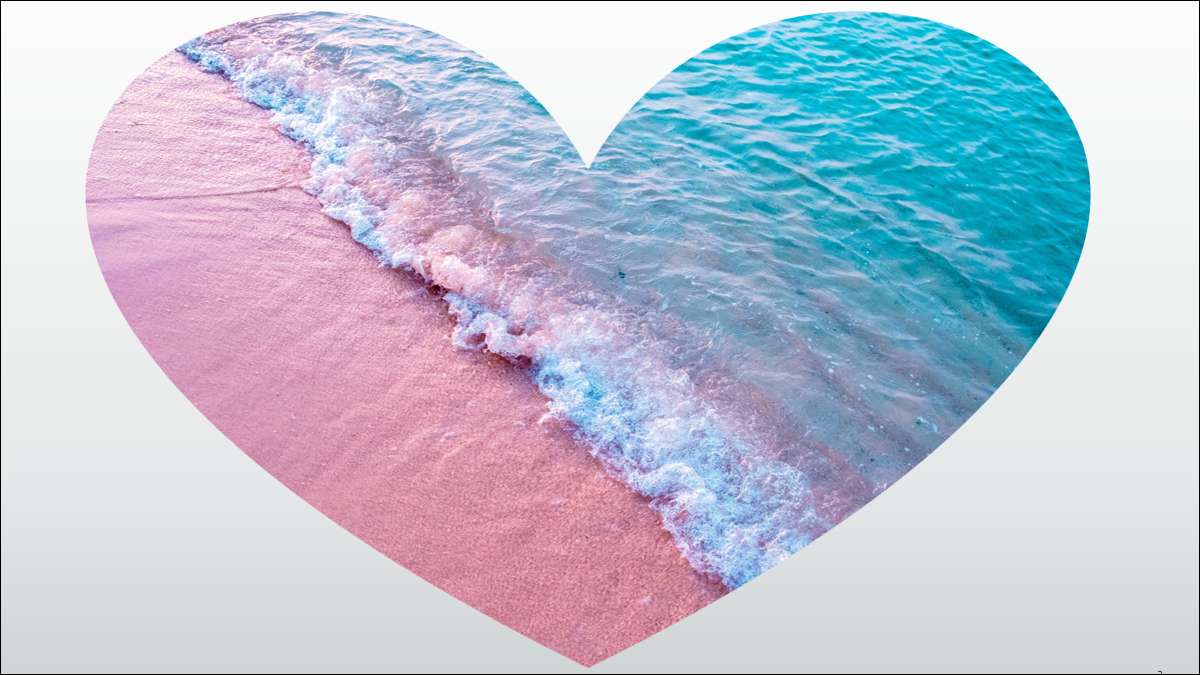
כאשר אתה משתמש בתמונות במצגות שלך, אתה רוצה שהם יהיו אטרקטיביים. אחת הדרכים היא לשלב צורה עם התמונה שלך. אתה יכול בקלות להוסיף ו לחתוך תמונה כדי להתאים או למלא צורה ב PowerPoint.
הכנס תמונה לצורה ב- PowerPoint
לאחר יצירת הצורה כי אתה רוצה להוסיף תמונה לתוך, אתה באמת למלא את הצורה עם התמונה.
בחר את הצורה ועבור לכרטיסייה 'פורמט צורה' המציג. לחץ על "צורה מילוי" בסעיף סגנונות צורה של הסרט ובחר "תמונה".
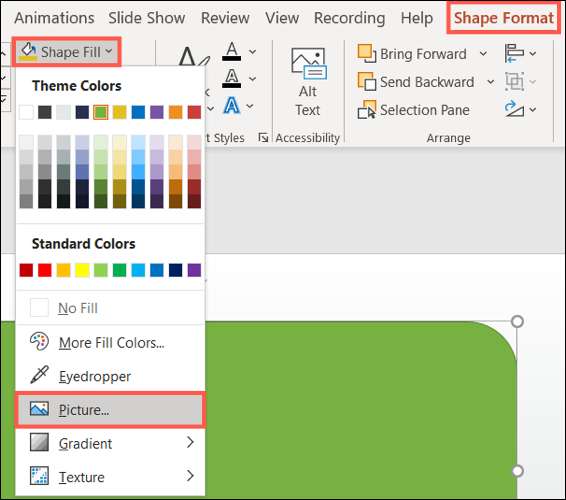
בחר מתוך קובץ, תמונות של תמונות, תמונות מקוונות או מתוך סמלים, בהתאם לתמונה שברצונך להשתמש. בחר את התמונה ולחץ על "הוספה".
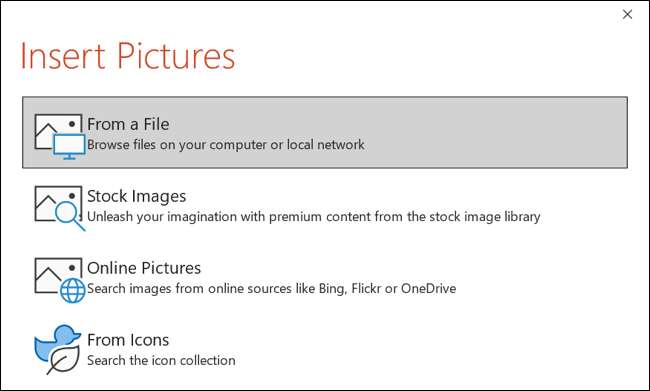
התמונה שבחרת תימלא את הצורה. עכשיו, אתה יכול להתאים כיצד התמונה מעוצבת בתוך הצורה באמצעות שתי פעולות: מילוי או מתאים.

למלא או להתאים את התמונה בצורת
כאשר אתה "ממלא" צורה עם תמונה, זה מתאים את גודל התמונה כדי להתאים את גובהו של הצורה או רוחב, מהו הגדול ביותר. כאשר אתה "מתאים" צורה עם תמונה, זה מתאים את גודל התמונה כך גם הגובה ואת רוחב להתאים את הצורה.
לחץ על התמונה בתוך הצורה ועבור לכרטיסייה פורמט תמונה שמופיעה. לאחר מכן, לחץ על החץ מתחת "יבול" בסעיף גודל של הסרט ובחר "מילוי" או "בכושר".
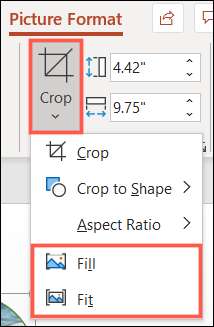
תוכל להבחין כי למלא ולהתאים כל לספק למדי מראה שונה. מאז זה צעד אופציונלי לאחר החדרת התמונה לתוך הצורה, בחר את האפשרות הטובה ביותר עבורך.

לחתוך תמונה כצורה ב - PowerPoint
אם יש לך תמונה שאתה רוצה לחתוך לתוך צורה במצגת שלך, אתה יכול לעשות את זה גם כן.
בחר את התמונה ועבור לכרטיסייה פורמט תמונה. לחץ על החץ מתחת "יבול" בקטע גודל של הסרט ובחר "היבול כדי לעצב". בחר את הצורה שבה ברצונך להשתמש בתפריט Pop-Out.
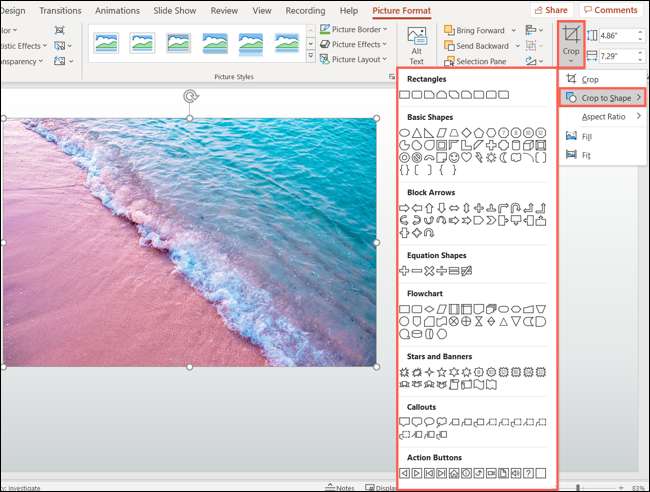
התמונה תעדכן מיד לצורה זו.
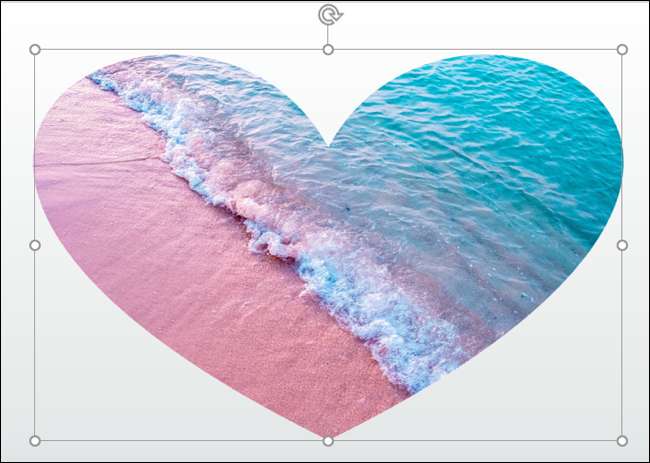
לאחר מכן תוכל לבחור את התמונה ולהשתמש בכלים בכרטיסייה פורמט תמונה, או שתצליחו לחיצהכתחינה עדכנית כדי לפתוח את סרגל הצד של הפורמט כדי להוסיף כמה pizzazz.
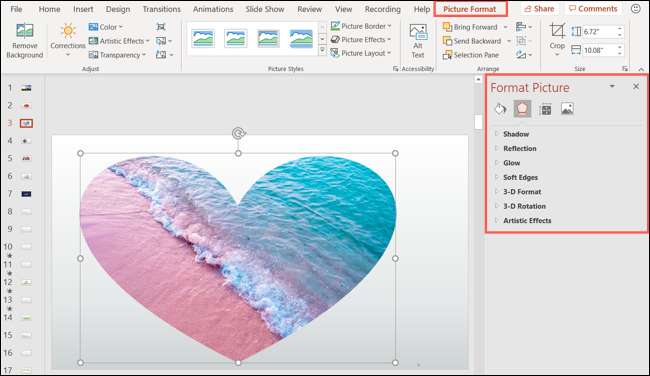
על ידי שילוב של צורות עם תמונות פונקציונליות או דקורטיביות במצגת PowerPoint שלך, אתה יכול ליצור מצגת מושך וייחודי.







